The Mercury Text Font Was Not Found Schwindel
RansomwareAuch bekannt als: "The Mercury Text Font Was Not Found" virus
Der kostenlose Scanner prüft, ob Ihr Computer infiziert ist.
JETZT ENTFERNENUm das Produkt mit vollem Funktionsumfang nutzen zu können, müssen Sie eine Lizenz für Combo Cleaner erwerben. Auf 7 Tage beschränkte kostenlose Testversion verfügbar. Eigentümer und Betreiber von Combo Cleaner ist RCS LT, die Muttergesellschaft von PCRisk.
„The Mercury Text Font Was Not Found" Virus Entfernungsanleitung
Was ist "The Mercury Text Font Was Not Found"?
„The Mercury Text Font Was Not Found“ ist eine gefälschte Fehlermeldung, die behauptet, dass eine Schriftart fehlt. Beachten Sie, dass „The Mercury Text Font Was Not Found“ im Gegensatz zu anderen gefälschten Fehlern, nicht durch bösartige Webseiten angezeigt wird. Die Entwickler entführen schlecht geschützte Seiten (meistens WordPress Inhalt Managementsysteme) und injizieren sie mit bösartigem JavaScript Code, der entwickelt wurde, um den Text der Webseite zu beschädigen. Daher scheint die betroffene Seite beschädigt zu sein. Benutzer werden gebeten, ein Schriftart-Paket herunterzuladen, um dieses Problem zu lösen und die Seite korrekt anzusehen. In Wirklichkeit führen diese Downloads zu hochriskanten Computerinfektionen.
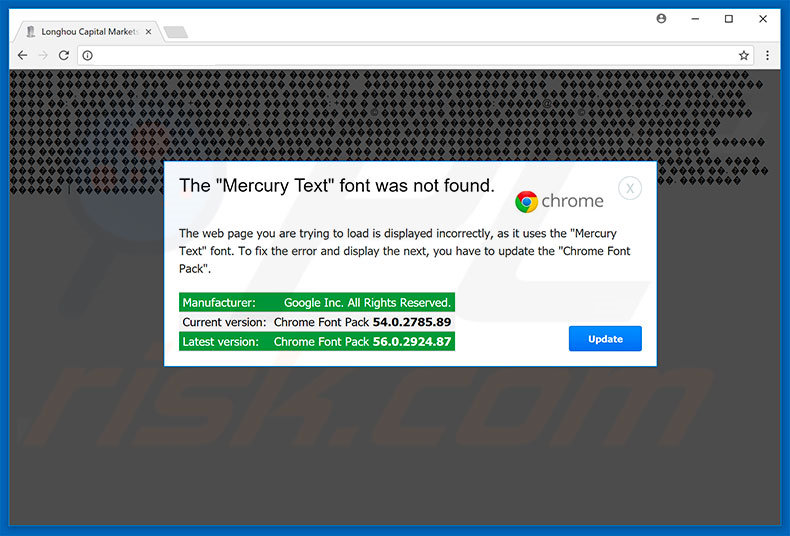
Die Forschung zeigt, dass der JavaScript Code das Betriebssystem entdeckt, Internet Browser und den geografischen Standort und wenn das Opfer den Kriterien entspricht (zum Beispiel lebt es in einem bestimmten Land, benutzt Mozilla Firefox oder Google Chrome Browser, etc.), zeigt der Code den Fehler „The Mercury Text Font Was Not Found“. Sie sollten jedoch wissen, dass diese Fehlermeldung falsch ist - Behauptungen über die fehlende Schriftart sind falsch. Indem sie auf die „Download“ Schaltfläche klicken, öffnen Opfer einfach nur „Gates“, die es Schadsoftware ermöglichen, das System zu infiltrieren. Während der Forschung wurde dieser Fehler entwickelt, um CoinMiner Schadsoftware zu verbreiten. Nach der Installation, missbraucht dieses Virus die Systemressourcen, um Bitcoin Kryptowährung für Cyberkriminelle zu schürfen. Dadurch verringert CoinMiner die allgemeine Systemleistung bedeutend. Trauen Sie „The Mercury Text Font Was Not Found“ niemals oder klicken Sie nicht auf die „Download“ Schaltfläche. Diese Nachricht ist gefälscht und sie kann entfernt werden, indem man den Internetbrowser schließt oder das System neu startet.
| Name | "The Mercury Text Font Was Not Found" virus |
| Art der Bedrohung | Ransomware, Kryptovirus, Dateiensperre |
| Symptome | Auf Ihrem Computer gespeicherte Dateien können nicht geöffnet werden, früher funktionsfähige Dateien haben nun eine andere Erweiterung, z.B. my.docx.locked. Eine Lösegeldforderung wird auf Ihrem Desktop angezeigt. Cyberkriminelle fordern ein Lösegeld (normalerweise in Bitcoins), um Ihre Dateien freizuschalten. |
| Verbreitungsmethoden | Infizierte E-Mail-Anhänge (Makros), Torrent-Websites, bösartige Werbung. |
| Schaden | Alle Dateien sind verschlüsselt und können nicht ohne Lösegeldzahlung geöffnet werden. Zusätzliche Passwortdiebstähle von Trojanern und Malware-Infektionen können zusammen mit einer Ransomware-Infektion installiert werden. |
| Entfernung |
Um mögliche Malware-Infektionen zu entfernen, scannen Sie Ihren Computer mit einer legitimen Antivirus-Software. Unsere Sicherheitsforscher empfehlen die Verwendung von Combo Cleaner. Combo Cleaner herunterladenDer kostenlose Scanner überprüft, ob Ihr Computer infiziert ist. Um das Produkt mit vollem Funktionsumfang nutzen zu können, müssen Sie eine Lizenz für Combo Cleaner erwerben. Auf 7 Tage beschränkte kostenlose Testversion verfügbar. Eigentümer und Betreiber von Combo Cleaner ist RCS LT, die Muttergesellschaft von PCRisk. |
Obwohl „The Mercury Text Font Was Not Found“ mit den Roboto Condensed Font, ArialText Font und HoeflerText Font Schwindeln identisch ist, hat sie auch viel Ähnlichkeit mit dutzenden anderer, gefälschten Fehlern. Im Gegensatz zu The Mercury Text Font Was Not Found, werden die meisten durch bösartige Webseiten gezeigt und fördern keine Schadsoftware. Diese Fehler behaupten, dass das System beschädigt ist (z.B. infiziert, Dateien fehlen, etc.) und fordern Benutzer auf, den Kundendienst zu kontaktieren. Die Entwickler behaupten „zertifizierte Techniker“ zu sein und bieten ihre Hilfe bei der Lösung des Problems für eine bestimmte Gebühr an. Diese Behauptungen sind lediglich Versuche, Geld von arglosen Benutzern zu erpressen. Benutzer besuchen bösartige Webseiten oft versehentlich - sie werden durch potenziell unerwünschten Programme (PUPs) weitergeleitet, die Systeme ohne Erlaubnis infiltrieren. Neben der Verursachung von Weiterleitungen, sammeln PUPs sensible Daten (die später an Dritte verkauft werden), zeigen „Malvertising“ Werbung (Coupons, Banner, etc.) und missbrauchen Systemressourcen (um Kryptowährung zu schürfen oder andere, unerwünschte Prozesse, ohne die Erlaubnis des Benutzers, auszuführen). Diese Programme stellen eine direkte Bedrohung Ihrer Privatsphäre und Internetsurfsicherheit dar.
Wie haben sich potenziell unerwünschte Programme auf meinem Computer installiert?
In einige Fällen, haben potenziell unerwünschte Programme offizielle Downloadseiten, aber die meisten werden durch eine betrügerische Marketingmethode namens „Bündelung“ und „Malvertising“ Werbung verbreitet. Aufgrund mangelnden Wissens und fahrlässigem Verhalten durch viele Benutzer, infiltrieren PUPs oft Systeme ohne Erlaubnis. Malvertising Werbung leitet auf bösartige Webseiten weiter oder führt Skripte aus, die Schadsoftware/PUPs herunterladen und installieren. Bündelung ist die heimliche Installation von Drittanwendungen, gemeinsam mit regulärer (meistens kostenloser) Software. Die Entwickler verstecken „gebündelte“ Apps innerhalb der „Benutzerdefiniert/Erweitert“ Einstellungen oder anderen Abschnitten der Download-/Installationsprozesse - sie zeigen diese Informationen nicht ordnungsgemäß an. Das Anklicken verschiedener Werbung und das Überspringen von Download-/Installationsschritten, setzt Systeme verschiedenen Infektionsrisiken aus und bedroht die Privatsphäre der Benutzer.
Wie vermeidet man die Installation potentiell unerwünschter Anwendungen?
Um diese Situation zu verhindern, sollten Sie beim Surfen im Internet und beim Herunterladen/Installieren von Software sehr vorsichtig sein. Beachten Sie, dass Kriminelle Download-/Installations-Tools Dritter zu Geld gemacht werden, indem sie dubiose Apps fördern (die „Bündelungsmethode“). Daher sollten Sie diese Tools nie verwenden. Ihre Software sollte nur von offiziellen Quellen heruntergeladen werden und vorzugsweise unter Nutzung eines direkten Download-Links. Prüfen Sie außerdem jedes Fenster der Download-/Installationsprozesse genau und lehnen Sie alle zusätzlich eingeschlossenen Apps ab. Sie sollten wissen, dass Kriminelle viele Ressourcen in die Entwicklung bösartiger Werbung investieren. Daher erscheint die meiste echt, aber „Malvertising“ Werbung ist bemerkbar, da sie auf Dating für Erwachsene, Pornografie, Glücksspiel und andere dubiose Webseiten weiterleitet. Wie oben erwähnt, wird diese Werbung gewöhnlich durch potenziell unerwünschte Programme verbreitet. Falls Ihnen diese wiederfahren, entfernen Sie sofort alle verdächtigen Anwendungen und Browsererweiterungen. Der Schlüssel zur Computersicherheit ist Vorsicht.
Das Aussehen des „The Mercury Text Font Was Not Found“ Fehlers (GIF):
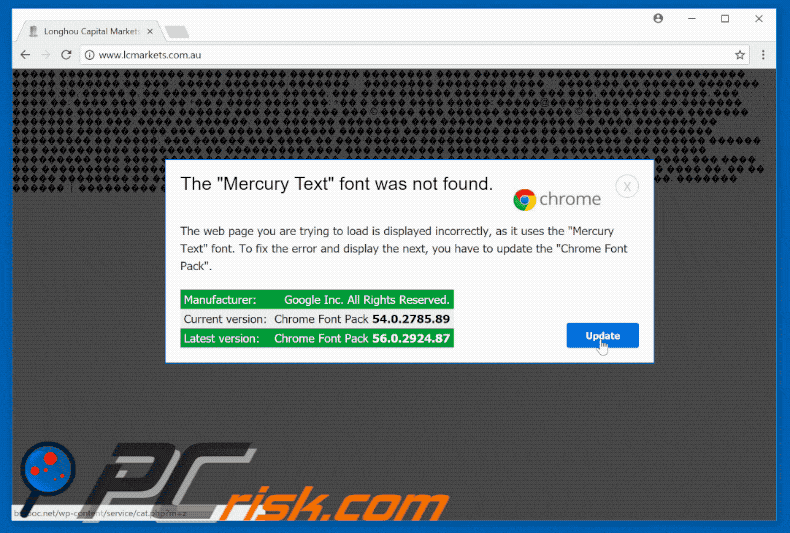
Bildschirmkopie des „The Mercury Text Font Was Not Found“ Fehlers, der im Google Chrome Browser angezeigt wird:
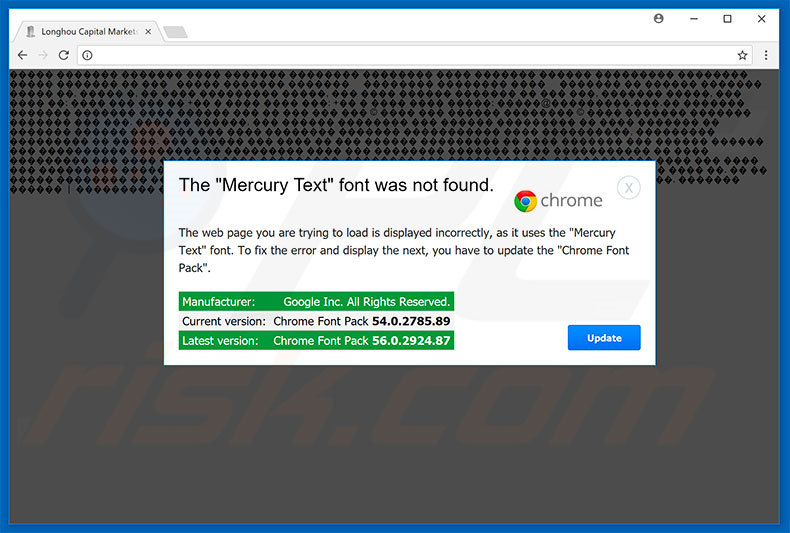
Text, der in der Google Chrome Variante angezeigt wird:
The "Mercury Text" font was not found.
The web page you are trying to load is displayed incorrectly, as it uses the "Mercury Text" font. To fix the error and display the next, you have to update the "Chrome Font Pack".
Manufacturer:Google Inc. All Rights Reserved.
Current version:Chrome Font Pack 54.0.2785.89
Latest version:Chrome Font Pack 56.0.2924.87
Bildschirmkopie des „The Mercury Text Font Was Not Found“ Fehlers, der im Mozilla Firefox Browser angezeigt wird:
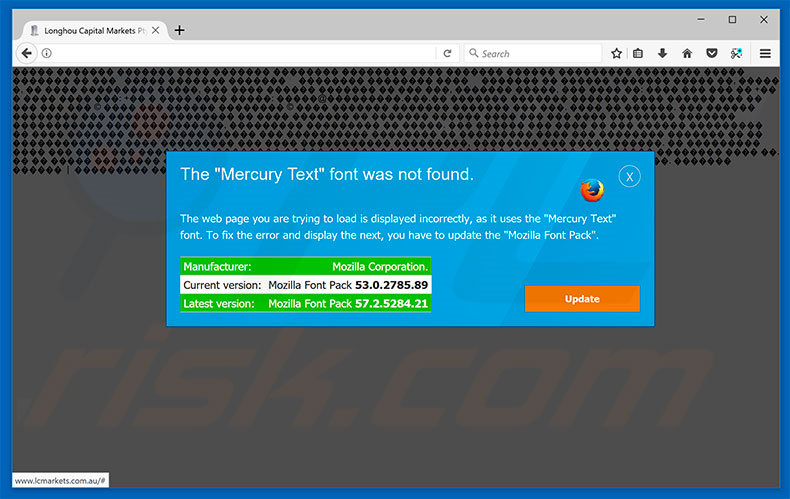
Text, der in der Mozilla Firefox Variante angezeigt wird:
The "Mercury Text" font was not found.
The web page you are trying to load is displayed incorrectly, as it uses the "Mercury Text" font. To fix the error and display the next, you have to update the "Mozilla Font Pack".
Manufacturer:
Mozilla Corporation.
Current version:
Mozilla Font Pack 53.0.2785.89
Latest version:
Mozilla Font Pack 57.2.5284.21
Während der Recherche, wurde „The Mercury Text Font Was Not Found“ durch CoinMiner Schadsoftware gefördert:
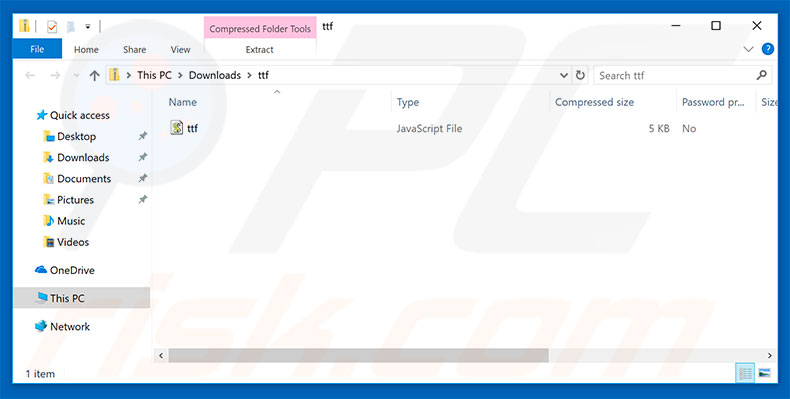
Umgehende automatische Entfernung von Malware:
Die manuelle Entfernung einer Bedrohung kann ein langer und komplizierter Prozess sein, der fortgeschrittene Computerkenntnisse voraussetzt. Combo Cleaner ist ein professionelles, automatisches Malware-Entfernungstool, das zur Entfernung von Malware empfohlen wird. Laden Sie es durch Anklicken der untenstehenden Schaltfläche herunter:
LADEN Sie Combo Cleaner herunterIndem Sie Software, die auf dieser Internetseite aufgeführt ist, herunterladen, stimmen Sie unseren Datenschutzbestimmungen und Nutzungsbedingungen zu. Der kostenlose Scanner überprüft, ob Ihr Computer infiziert ist. Um das Produkt mit vollem Funktionsumfang nutzen zu können, müssen Sie eine Lizenz für Combo Cleaner erwerben. Auf 7 Tage beschränkte kostenlose Testversion verfügbar. Eigentümer und Betreiber von Combo Cleaner ist RCS LT, die Muttergesellschaft von PCRisk.
Schnellmenü:
- Was ist "The Mercury Text Font Was Not Found" virus?
- Wie erkennt man einen Pop-up-Betrug?
- Wie funktionieren Pop-up-Betrügereien?
- Wie entfernt man gefälschte Pop-ups?
- Wie verhindert man gefälschte Pop-ups?
- Was ist zu tun, wenn Sie auf einen Pop-up-Betrug hereingefallen sind?
Wie erkennt man einen Pop-up-Betrug?
Pop-up-Fenster mit verschiedenen gefälschten Nachrichten sind eine gängige Ködermethode von Cyberkriminellen. Sie sammeln sensible persönliche Daten, verleiten Internetnutzer dazu, gefälschte technische Support-Nummern anzurufen, sich bei nutzlosen Online-Diensten anzumelden, in dubiose Kryptowährungsprogramme zu investieren usw.
In den meisten Fällen infizieren diese Pop-ups die Geräte der Nutzer zwar nicht mit Malware, sie können aber direkte finanzielle Verluste verursachen oder zu Identitätsdiebstahl führen.
Cyberkriminelle bemühen sich, ihre gefälschten Pop-up-Fenster so zu gestalten, dass sie vertrauenswürdig aussehen, aber Betrügereien haben in der Regel die folgenden Merkmale:
- Buchstabierfehler und unprofessionelle Bilder - Prüfen Sie die in einem Pop-up abgebildeten Informationen genau. Buchstabierfehler und unprofessionelle Bilder könnten Anzeichen für einen Betrug sein.
- Dringlichkeit - Ein Countdown-Timer mit ein paar Minuten Zeitangabe, der Sie auffordert, Ihre persönlichen Daten einzugeben oder einen Online-Dienst zu abonnieren.
- Aussagen, dass Sie etwas gewonnen haben - Wenn Sie nicht an einer Lotterie, einem Online-Gewinnspiel usw. teilgenommen haben und ein Pop-up-Fenster erscheint, in dem Ihnen mitgeteilt wird, dass Sie gewonnen haben.
- Scannen eines Computers oder eines mobilen Geräts - Ein Pop-up-Fenster, das Ihr Gerät scannt und Sie über erkannte Probleme informiert, ist zweifellos ein Betrug. Webseiten können solche Aktionen nicht durchführen.
- Exklusivität - Pop-up-Fenster, die darauf hinweisen, dass nur Sie einen geheimen Zugang zu einem Finanzplan haben, der Sie schnell reich machen kann.
Beispiel für einen Pop-up-Betrug:
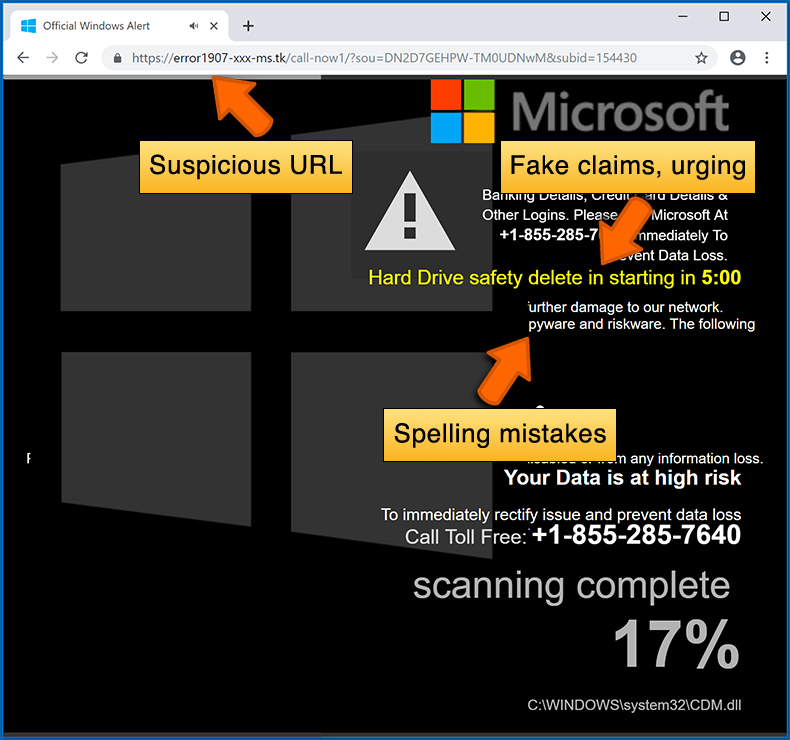
Wie funktionieren Pop-up-Betrügereien?
Cyberkriminelle und betrügerische Händler nutzen in der Regel verschiedene Werbenetzwerke, Techniken zur Vergiftung von Suchmaschinen und zwielichtige Webseiten, um Besucher für ihre Pop-ups zu gewinnen. Die Benutzer landen auf ihren Online-Fallen, wenn sie auf gefälschte Download-Schaltflächen klicken, eine Torrent-Webseite nutzen oder einfach auf ein Ergebnis einer Internetsuchmaschine klicken.
Auf der Grundlage des Standorts und der Geräteinformationen der Benutzer wird ihnen ein Pop-up-Fenster mit einer betrügerischen Nachricht angezeigt. Die Fallen, die in solchen Pop-ups präsentiert werden, reichen von Strategien, mit denen man schnell reich werden kann, bis hin zu gefälschten Virenscans.
Wie entfernt man gefälschte Pop-ups?
In den meisten Fällen infizieren Pop-up-Betrügereien die Geräte der Benutzer nicht mit Malware. Wenn Sie auf ein betrügerisches Pop-up gestoßen sind, sollten Sie es einfach schließen. In manchen Fällen lassen sich Pop-ups nur schwer schließen. In diesen Fällen sollten Sie Ihren Internetbrowser schließen und neu starten.
In sehr seltenen Fällen müssen Sie eventuell Ihren Internetbrowser zurücksetzen. Verwenden Sie zu diesem Zweck unsere Anleitung darüber, wie Sie Ihre Internetbrowser-Einstellungen zurücksetzen.
Wie verhindert man gefälschte Pop-ups?
Um zu vermeiden, dass Ihnen Pop-up-Betrügereien angezeigt werden, sollten Sie nur seriöse Webseiten besuchen. Torrent, Crack, kostenloses Online-Film-Streaming, das Herunterladen von YouTube Videos und andere Webseiten mit ähnlichem Ruf leiten Internetnutzer häufig auf Pop-up-Betrügereien um.
Um das Risiko von Pop-up-Betrügereien zu minimieren, sollten Sie Ihren Internetbrowser auf dem neuesten Stand halten und eine seriöse Anti-Malware-Anwendung verwenden. Für diesen Zweck empfehlen wir Combo Cleaner Antivirus für Windows.
Was ist zu tun, wenn Sie auf einen Pop-up-Betrug hereingefallen sind?
Das kommt auf die Art des Betrugs an, auf den Sie hereingefallen sind. Am häufigsten versuchen Pop-up-Betrügereien Benutzer dazu zu verleiten Geld zu senden, persönliche Daten preiszugeben oder ihnen Zugriff auf ihr Gerät zu gewähren.
- Wenn Sie Betrügern Geld gesendet haben: Sie sollten Ihr Finanzinstitut kontaktieren und erklären, dass Sie betrogen wurden. Wenn diese Institute sofort darüber informiert werden, besteht die Chance, dass Sie Ihr Geld zurückbekommen.
- Wenn Sie Ihre persönlichen Daten preisgegeben haben: Sie sollten Ihre Passwörter ändern und die Zwei-Faktoren-Authentifizierung bei allen von Ihnen genutzten Online-Diensten aktivieren. Besuchen Sie die Federal Trade Commission (Bundeshandelskommission) um Identitätsdiebstahl zu melden und personalisierte Wiederherstellungschritte zu erhalten.
- Wenn Sie zulassen, dass Betrüger Zugriff auf Ihr Gerät haben: Sie sollten Ihren Computer mit einem seriösen Anti-Malwareprogramm (wir empfehlen Combo Cleaner Antivirus für Windows) scannen. Cyberkriminelle könnten Trojaner, Keylogger und andere Malware eingesetzt haben, weshalb Sie Ihren Computer nicht benutzen sollten, bis Sie mögliche Bedrohungen entfernt haben.
- Helfen Sie anderen Internetnutzern: Melden Sie Internet-Betrügereien an die Federal Trade Commission.
Teilen:

Tomas Meskauskas
Erfahrener Sicherheitsforscher, professioneller Malware-Analyst
Meine Leidenschaft gilt der Computersicherheit und -technologie. Ich habe mehr als 10 Jahre Erfahrung in verschiedenen Unternehmen im Zusammenhang mit der Lösung computertechnischer Probleme und der Internetsicherheit. Seit 2010 arbeite ich als Autor und Redakteur für PCrisk. Folgen Sie mir auf Twitter und LinkedIn, um über die neuesten Bedrohungen der Online-Sicherheit informiert zu bleiben.
Das Sicherheitsportal PCrisk wird von der Firma RCS LT bereitgestellt.
Gemeinsam klären Sicherheitsforscher Computerbenutzer über die neuesten Online-Sicherheitsbedrohungen auf. Weitere Informationen über das Unternehmen RCS LT.
Unsere Anleitungen zur Entfernung von Malware sind kostenlos. Wenn Sie uns jedoch unterstützen möchten, können Sie uns eine Spende schicken.
SpendenDas Sicherheitsportal PCrisk wird von der Firma RCS LT bereitgestellt.
Gemeinsam klären Sicherheitsforscher Computerbenutzer über die neuesten Online-Sicherheitsbedrohungen auf. Weitere Informationen über das Unternehmen RCS LT.
Unsere Anleitungen zur Entfernung von Malware sind kostenlos. Wenn Sie uns jedoch unterstützen möchten, können Sie uns eine Spende schicken.
Spenden
▼ Diskussion einblenden